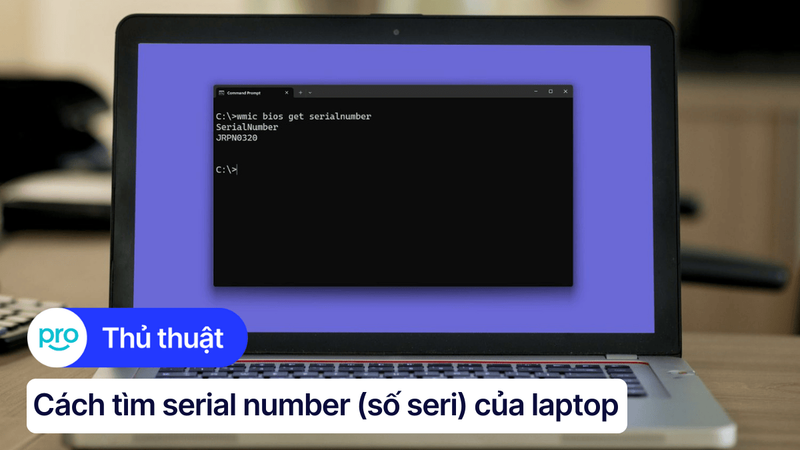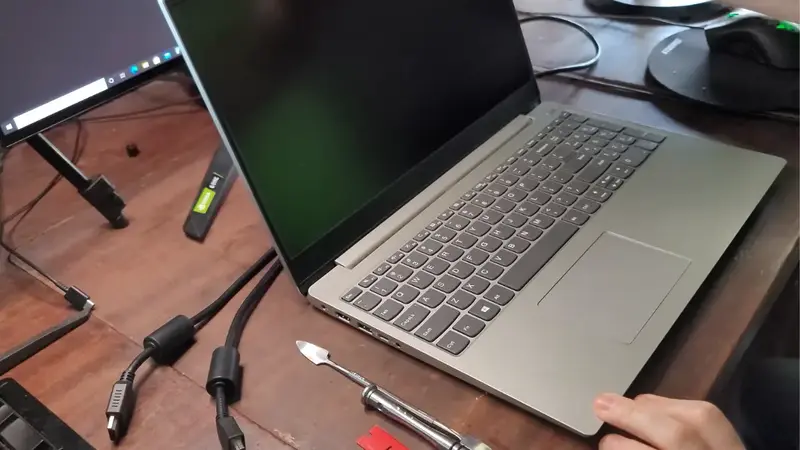Cách vào BOOT, BIOS Laptop Dell, HP, Asus, Lenovo và các dòng khác
Trong quá trình sử dụng, khi có nhu cầu truy cập sâu vào hệ thống để sửa lỗi và thiết lập các tùy chỉnh. Vậy làm thế nào để vào menu BOOT, BIOS trên các dòng Laptop thông dụng như Dell, HP, Asus,... Cùng mình tìm hiểu ngay nhé!
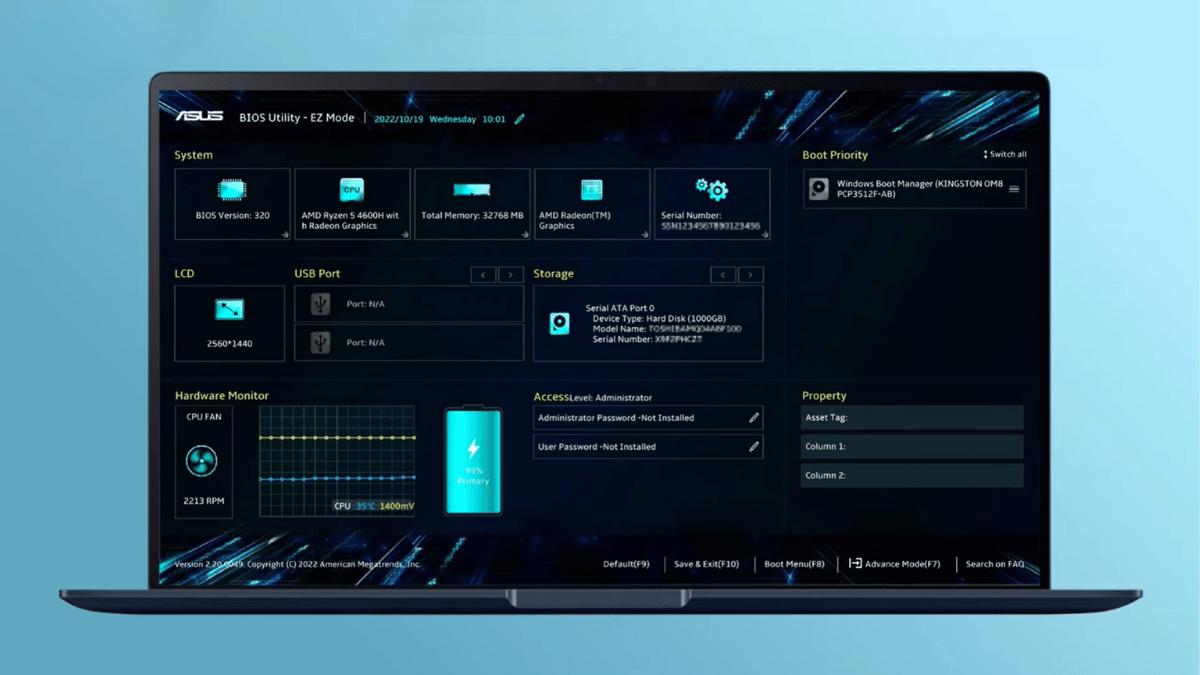
I. Menu BOOT, BIOS là gì? Tác dụng của chúng?
1. Menu BOOT là gì?
Menu BOOT là một tính năng được tích hợp bên trong laptop cho phép người dùng kiểm soát quá trình khởi động máy thay vì khởi động mặc định hệ điều hành gốc. Với Menu BOOT, chúng ta có thể lựa chọn hệ điều hành được lưu trữ từ tất cả các thiết bị, ổ cứng khác để khởi động hoặc cài đặt các ứng dụng và hệ điều hành khác.
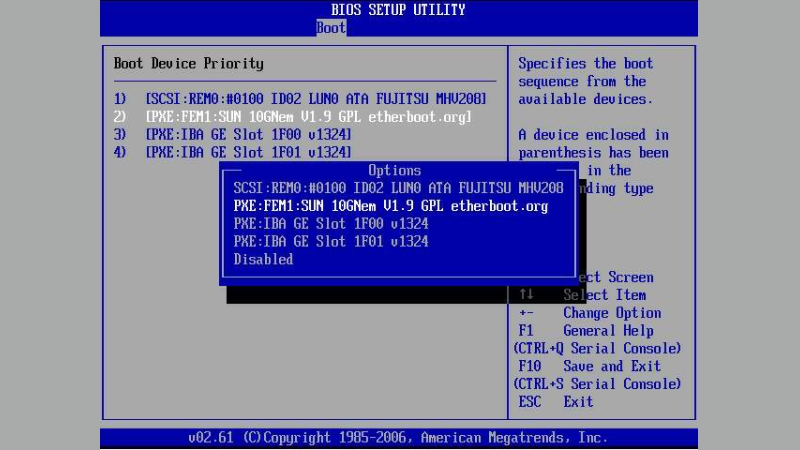
Mình có thể lấy một ví dụ khi sử dụng USB BOOT để cài lại Win cho máy, máy tính thông thường chỉ nhận diện thiết bị này như một chiếc USB thông thường. Do đó, để tiến hành cài Win, chúng ta cần chuyển sang Menu BOOT để máy hiểu và đọc dữ liệu cài đặt.
2. BIOS là gì?
BIOS là viết tắt của “Basic Input/Output System” (hệ thống đầu vào / đầu ra cơ bản), đây là một hệ thống được cài đặt sẵn trên máy tính.
Nhiệm vụ của BIOS là xác định cấu hình của máy, kiểm tra cũng như kết nối trình điều khiển (Driver) và phần cứng tương ứng như chuột, bàn phím, USB, máy chiếu, màn hình,...
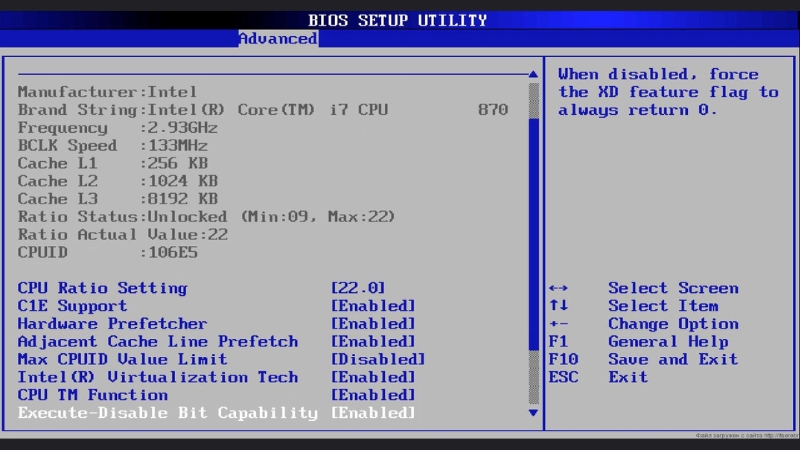
Ngoài ra, với BIOS, bạn có thể thay đổi thứ tự ổ đĩa khi khởi động, theo dõi nhiệt độ hệ thống, tốc độ quạt, ép xung, khóa máy,… Nó đóng vai trò tương tự như một công tắc để bật và kiểm tra phần cứng máy tính. Sau khi quá trình này hoàn tất, BIOS sẽ nhường quyền điều khiển hệ thống lại cho hệ điều hành.
II. Cách vào BOOT, BIOS các dòng Laptop thông dụng
1. Cách vào BOOT, BIOS thông qua phím tắt
Khi tiến hành truy cập Menu BOOT và BIOS thông qua phím tắt, chúng ta cần khởi động lại laptop và nhấn liên tục hoặc giữ phím tắt trên bàn phím. Vị trí phím tắt này sẽ được đặt mặc định tùy thuộc vào dòng máy:
- Để truy cập vào BIOS Laptop Dell nhấn liên tục phím F2
- Để truy cập vào Menu BOOT Laptop Dell nhấn liên tục phím F12
- Để truy cập vào BIOS Laptop HP nhấn liên tục hoặc giữ phím ESC, F10 hoặc F1
- Để truy cập vào Menu BOOT Laptop HP nhấn liên tục hoặc giữ phím ESC hoặc F9
- Để truy cập vào BIOS Laptop Asus nhấn liên tục hoặc giữ phím ESC, Del hoặc F2
- Để truy cập vào Menu BOOT Laptop Asus nhấn liên tục hoặc giữ phím F8 hoặc Esc
- Để truy cập vào BIOS Laptop Lenovonhấn liên tục hoặc giữ phím F1 hoặc F2
- Để truy cập vào Menu BOOT Laptop Lenovo nhấn liên tục hoặc giữ phím F12, F8, F10 hoặc Fn + F11
- Để truy cập vào BIOS Laptop Acer nhấn liên tục hoặc giữ phím F2 hoặc Del
- Để truy cập vào Menu BOOT Laptop Acer nhấn liên tục hoặc giữ phím F12 hoặc Esc, F9
- Để truy cập vào BIOS Laptop VAIO nhấn liên tục hoặc giữ phím F1, F2 hoặc F3
- Để truy cập vào Menu BOOT Laptop VAIO nhấn liên tục hoặc giữ phím F11, F10 hoặc Esc
- Để truy cập vào BIOS Laptop LG nhấn liên tục hoặc giữ phím F2
- Để truy cập vào Menu BOOT Laptop LG nhấn liên tục hoặc giữ phím F10
- Để truy cập vào BIOS Laptop Microsoft nhấn giữ phím tăng âm lượng
- Để truy cập vào Menu BOOT Laptop Microsoft nhấn liên tục hoặc giữ phím giảm âm lượng
- Để truy cập vào BIOS Laptop MSI nhấn liên tục hoặc giữ phím DEL
- Để truy cập vào Menu BOOT Laptop MSI nhấn liên tục hoặc giữ phím F11
- Để truy cập vào BIOS Laptop GIGABYTE nhấn hoặc giữ liên tục phím DEL
- Để truy cập vào Menu BOOT Laptop GIGABYTE nhấn liên tục hoặc giữ phím F12
2. Cách vào BOOT, BIOS trên Windows
Bước 1: Nhấn tổ hợp phím Windows + I để vào cài đặt > Update & Security
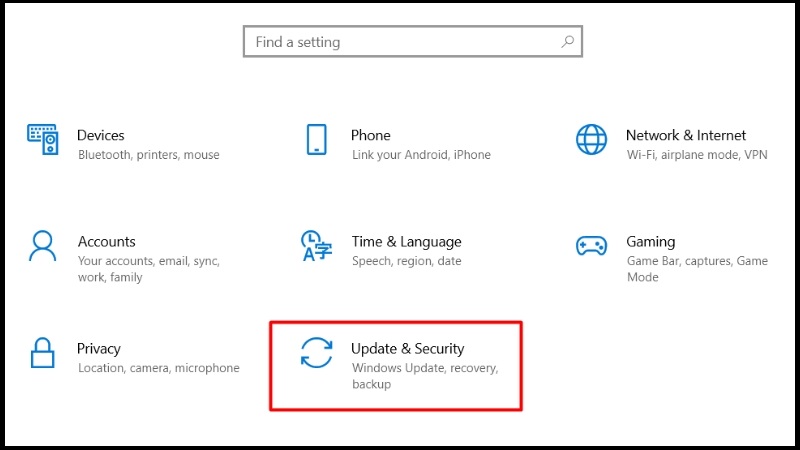
Bước 2: Ở thanh công cụ bên trái, chọn Recovery
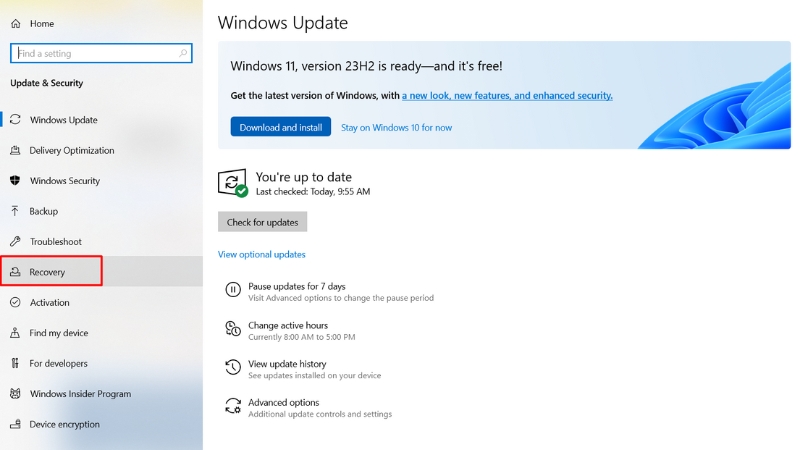
Bước 3: Ở trình Recovery, chọn Restart Now
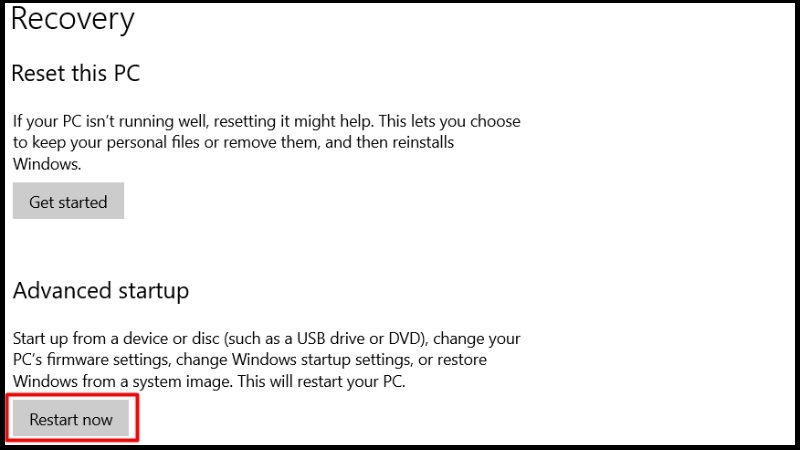
Bước 4: Ở trình Advanced Startup, chọn Troubleshoot

Bước 5: Tiếp tục chọn Advanced Options
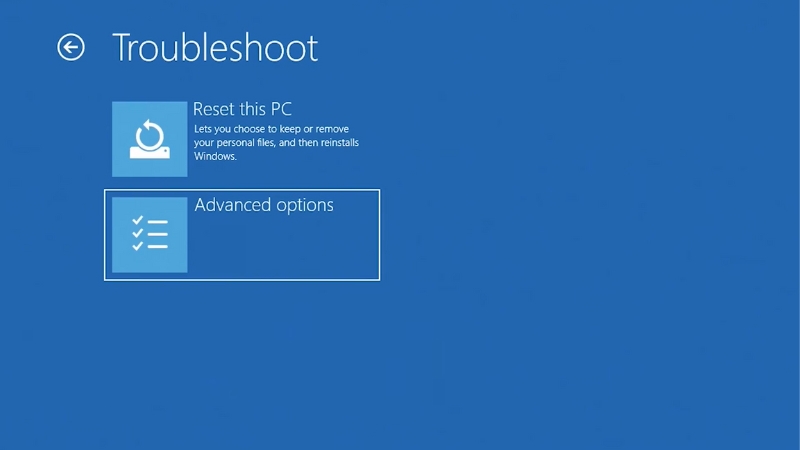
Bước 6: Chọn Startup Settings để vào Menu BOOT hoặc UEFI Firmware Settings cho BIOS
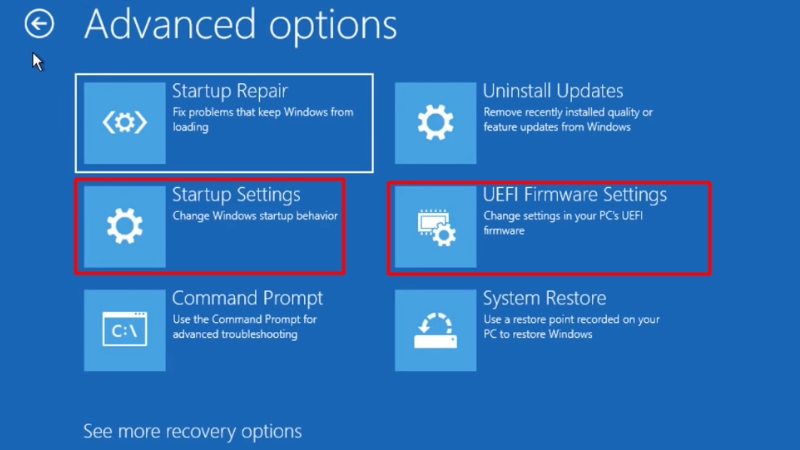
Ngoài ra, bạn cũng có thể trải nghiệm công nghệ đỉnh cao, hiệu năng mạnh mẽ với các sản phẩm Lenovo tại ThinkPro như ThinkPad, Legion Slim 5 2024, IdeaPad Slim 5 16IRL8 và Lenovo ThinkPad X1 Carbon chính hãng, chất lượng tuyệt vời, bảo hành uy tín. Ghé ThinkPro ngay hôm nay!
Xem thêm:
Hướng dẫn cách chụp màn hình laptop chi tiết, đơn giản nhất
Chi tiết cách khắc phục lỗi laptop không lên màn hình
Laptop lên màn hình nhưng không chạy: Nguyên nhân và khắc phục
Đánh giá ThinkPad T14 Gen 4: Với mức giá hơn 30 triệu, bạn sẽ nhận được gì?
Lenovo ThinkPad X13 Gen 3: Sống động thị giác, tuyệt tác mỏng nhẹ
Vậy là thông qua bài viết này, mình đã hướng dẫn cho các bạn cách vào BOOT, BIOS cho các dòng Laptop thông dụng trên thị trường hiện nay. Chúc các bạn thành công. Nếu thấy hay, đừng quên chia sẻ cho bạn bè cùng biết nhé!